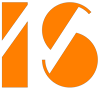Если Вы столкнулись с проблемами при работе с Plant 3D, которые возникают только у одного пользователя на том же или другом компьютере, при этом у других пользователей на том же или другом компьютере с тем же проектом или с тем же чертежом эти проблемы не наблюдаются, то возможно поврежден профиль AutoCAD Plant 3D. О том, как сбросить настройки профиля AutoCAD Plant 3D читайте далее:
Всего четыре шага поможет сбросить настройки Plant3D:
- Закройте AutoCAD Plant 3D
- Откройте проводник и удалите следующие папки:
- %USERPROFILE%\APPDATA\Local\Autodesk\<версия AutoCAD Plant 3D/AutoCAD P&ID>
- %USERPROFILE%\APPDATA\Roaming\Autodesk\<версия AutoCAD Plant 3D/AutoCAD P&ID>
- Откройте редактор реестра и удалите следующие разделы:
- HKeyCurrentUser\Software\Autodesk\AutoCAD\<выпуск>\ACAD-<версия продукта>:<язык>
<Выпуск>: R23.0: 2019, R22.0: 2018; R21.0: 2017; R20.1: 2016; R20.0: 2015; R19.1: 2014; R19.0: 2013; R18.2: 2012; R18.1: 2011; R18.0: 2010
<Версия программы>: для AutoCAD Plant 3D: 2019: 2017; 2018: 1017; 2017: 0017; 2016; F017: 2015; E017: 2014; D017: 2013; B017: 2012; A017: 2011; 9017
для AutoCAD P&ID: 0016: P&ID 2017; F 016: P&ID 2016; E016: P&ID 2015; D016: P&ID 2014; B016: P&ID 2013; A016: P&ID 2012; 9016: P&ID 2011
<язык>: например, 407: немецкий; 409: английский
- Перезапустите Plant 3D
Для удобства, можно оформить в виде bat-файла. Пример содержимого для Plant 3D версии 2021 (англоязычный):
RMDIR %USERPROFILE%\APPDATA\Local\Autodesk\Autodesk AutoCAD Plant 3D 2021 /S /Q RMDIR %USERPROFILE%\APPDATA\Roaming\Autodesk\Autodesk AutoCAD Plant 3D 2021 /S /Q REG DELETE HKCU\Software\Autodesk\AutoCAD\R24.0\ACAD-4117:409 /f